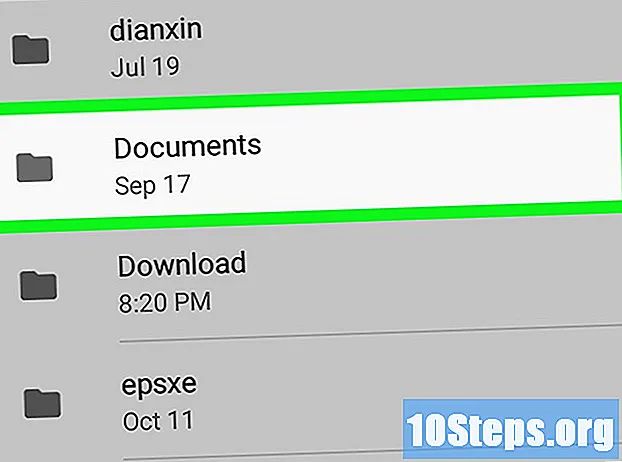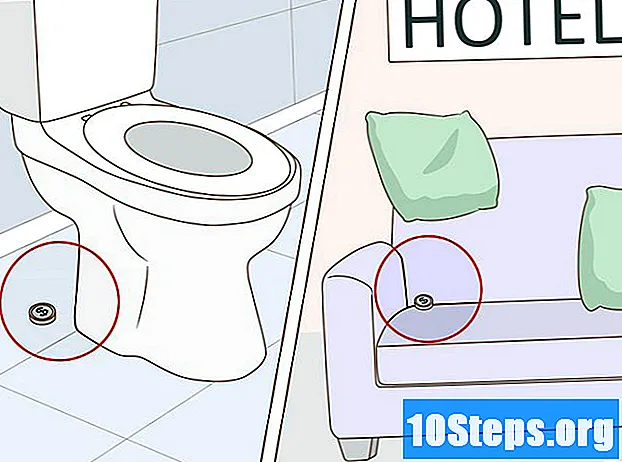Nilalaman
Basahin ang artikulong ito upang malaman kung paano mabawi ang iyong Samsung Galaxy phone o tablet password gamit ang website na "Hanapin ang aking telepono" ng Samsung o magsagawa ng isang buong pag-reset ng aparato. Sa kasamaang palad, kung ang iyong operating system ay Android Nougat, imposibleng makuha ang password sa pamamagitan mismo ng aparato. Ang lahat ng data sa iyong Samsung Galaxy ay tinanggal kapag ang aparato ay sumailalim sa isang buong pag-restore.
Mga hakbang
Paraan 1 ng 2: Gamit ang website ng Samsung
Buksan ang website na "Hanapin ang aking aparato". Ipasok ang address https://findmymobile.samsung.com/ sa iyong browser. Maaari mong i-unlock ang iyong Samsung Galaxy sa pamamagitan ng website na ito kung ang iyong aparato ay konektado sa iyong Samsung account.
- Kung hindi man, kakailanganin mong ibalik ang iyong telepono sa default ng pabrika.

mag-click sa MAG LOG IN. Ang pindutan na ito ay matatagpuan sa gitna ng pahina.- Kung naka-sign in ka na, laktawan ito at ang susunod na hakbang.

Ipasok ang iyong mga detalye sa Samsung account. Ipasok ang iyong email address at password sa kaukulang mga patlang at mag-click PASOK.
mag-click sa I-unlock ang aking aparato. Mahahanap mo ang pagpipiliang ito sa kaliwang bahagi ng pahina.- Kung mayroon kang higit sa isang Samsung Galaxy, maaaring kailangan mong pumili kung alin ang nais mong i-unlock. Upang magawa ito, mag-click sa pangalan ng aparato na ipinapakita sa kaliwang sulok sa itaas ng pahina at piliin ang tamang isa mula sa lilitaw na menu.
I-type muli ang iyong password sa Samsung account. Kung na-prompt, kakailanganin mong muling ipasok ang iyong password sa Samsung account. Kapag tapos na ito, ma-unlock ang iyong Samsung Galaxy (kahit na maaaring kinakailangan na maghintay ng ilang segundo hanggang makilala ng aparato ang pag-unlock).
- Kapag ang screen ng aparato ay naka-unlock, maaari kang magtakda ng isang bagong password sa menu mga setting.
Paraan 2 ng 2: Paggamit ng Factory Reset
Maunawaan kung paano gumagana ang isang buong pagpapanumbalik. Ang proseso ng pagpapanumbalik ng iyong Samsung Galaxy sa default ng pabrika ay ganap na aalisin ang mga file, data at mga setting mula sa iyong aparato, kabilang ang password. Sa ganoong paraan, magagawa mong i-access at magamit muli ang iyong Samsung Galaxy, ngunit ang lahat ng iyong mga file (halimbawa ng mga larawan) ay tatanggalin.
- Ang lahat ng data na na-sync sa iyong account ay maaaring makuha kapag nag-log in ka muli sa iyong Samsung Galaxy.
Pindutin nang matagal ang power button. Ang pindutang ito ay karaniwang matatagpuan sa tuktok ng kanang bahagi ng Samsung Galaxy, bagaman maaari rin itong makita sa tuktok na bahagi ng ilang mga tablet. Lilitaw ang isang menu sa screen.
Hawakan I-restart. Ang pagpipiliang ito ay kinakatawan ng imahe ng isang berdeng bilog na arrow. Magre-restart ang iyong aparato.
- Kung pinili mo ang pagpipilian Upang patayin, kakailanganin mong ipasok ang iyong password, kaya dapat mong piliin ang pagpipilian upang i-restart ang aparato.
Pindutin nang matagal ang mga pindutan ng Power, Volume Up at Lock. Gawin ito kaagad pagkatapos hawakan I-restart. Huwag pakawalan ang mga pindutan hanggang sa maipakita ang "Recovery" na screen. Makikita mo ang logo ng Android sa isang light blue background.
- Ang pindutan ng Lock ay ang iba pang pindutan na matatagpuan sa kaliwang bahagi ng Galaxy, bilang karagdagan sa mga pindutan ng lakas ng tunog.
Pakawalan ang mga pindutan. Matapos maabot ang screen ng Pag-recover, bitawan ang mga pindutan at hintaying lumitaw ang menu ng pag-recover. Ang prosesong ito ay maaaring tumagal ng ilang minuto.
Pumili punasan ang data / pag-reset ng pabrika. Pindutin ang pindutan ng Volume Down hanggang mapili ang opsyong ito.
Pindutin ang pindutan ng Power upang kumpirmahin ang napili.
Pumili Oo kapag hinihingi. Gamitin ang mga pindutan ng Dami upang mapili ang pagpipiliang ito.
Pindutin muli ang power button. Kapag tapos na ito, magsisimula ang proseso ng pagpapanumbalik ng iyong Samsung Galaxy.
I-restart ang Samsung Galaxy. Kapag natapos na ang pagpapanumbalik ng aparato, ibabalik ka sa menu ng pag-recover. Pindutin nang matagal ang pindutan ng Power upang humiling ng pag-reset.
- Mula dito, dapat mong i-configure ang iyong Samsung Galaxy na parang ito ay isang bagong telepono o tablet.
Mga Tip
- Sa ilang mga mas matandang aparato na nakakonekta sa isang Google account, magagawa mong i-reset ang iyong password pagkatapos na maling ipasok ito nang limang beses. Upang magawa ito, i-tap ang pagpipilian Nakalimutan na sa ilalim ng screen, ipasok ang iyong Google account email address at password at pindutin Para ikonekta. Ang pamamaraan na ito ay hindi gagana sa mga aparato gamit ang operating system ng Android Nougat, tulad ng Samsung Galaxy S8.
Mga babala
- Marahil ay hindi mo mababawi ang iyong mga tinanggal na file at impormasyon mula sa iyong aparato pagkatapos magsagawa ng pag-reset sa pabrika.